Désactiver le démarrage rapide sous Windows 8 – Windows 10
Publié par chantal11 le vendredi 8. février 2013
Sous Windows 8 et Windows 10, le temps de démarrage a été repensé, notamment pour les systèmes avec l’interface UEFI (Unified Extensible Firmware Interface), qui sont les mieux placés pour atteindre des temps de démarrage très rapides, par rapport aux systèmes dotés de BIOS traditionnels.
Le démarrage rapide, activé par défaut sous Windows 8 et Windows 10, est donc un paramètre qui permet à votre PC de démarrer plus rapidement après avoir été arrêté. Pour ce faire, Windows enregistre les infos système dans un fichier lors de l’arrêt. Quand vous redémarrez votre PC, Windows utilise ces infos système pour effectuer la reprise du PC au lieu de le redémarrer.
Mais pour démarrer le système sur un lecteur CD/DVD ou une clé USB, par exemple, vous aurez beau tambouriner la touche adéquate (Echap sur les Asus ou F2 pour modifier dans le Bios), Windows 8 démarre trop rapidement pour que votre appel soit pris en compte.
Il faut dans ce cas, désactiver le démarrage rapide de Windows.
Dans la barre Rechercher/Cortana, taper Panneau de configuration et valider
Dans le Panneau de configuration > Système et sécurité > Options d’alimentation > Choisir l’action des boutons d’alimentation
Dans Definir l’action des boutons d’alimentation, dans Paramètres d’arrêt les options sont grisées
Cliquer sur Modifier des paramètres actuellement non disponibles
Les options dans Paramètres d’arrêt peuvent être alors modifiées.
Décocher la case Activer le démarrage rapide et valider par Enregistrer les modifications
Arrêter le PC et redémarrer (démarrage à froid).
La touche (Echap sur les Asus ou F2 pour modifier dans le Bios) est opérationnelle au démarrage et donne le choix d’un démarrage sur un lecteur CD/DVD ou une clé USB.
Pour bénéficier du démarrage rapide de Windows, recocher la case Activer le démarrage rapide par la suite.
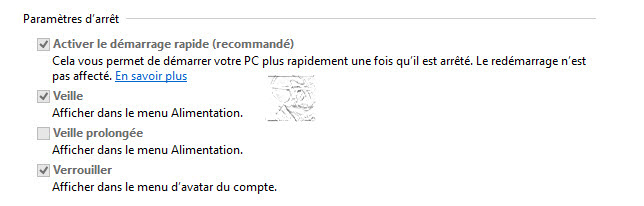

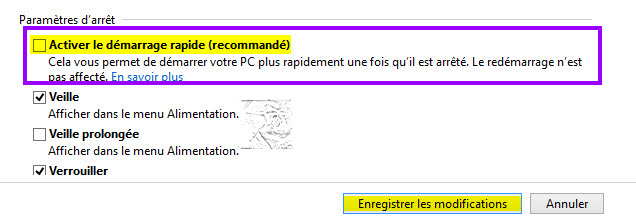
vendredi 8. février 2013 à 11:55
[…] Désactiver le démarrage rapide sous Windows 8 […]
mercredi 13. février 2013 à 11:12
[…] Lire la suite sur Windows 8 – Windows 7 – Windows VISTA […]
lundi 10. juin 2013 à 01:44
Merci beaucoup ça m’a aider
dimanche 28. juillet 2013 à 21:15
Bonjour,
Merci beaucoup chantal11 pour tes indications très précises. Je cherchais depuis un bon moment….
Faisant moi même mes sauvegardes de mes pc avec acronis true image, à partir d’un boot sur clé usb ou cdrom, en cas d’activation de ce démarrage rapide dans windows8, comment serait il possible de booter sur une autre source de démarrage en cas de défaillance de windows8?
Y a t’il une parade du style débrancher le disque dur afin qu’il puisse trouver enfin le cdrom?
Brouce29
jeudi 12. juin 2014 à 16:51
bonjour! justement, mon problème c’est mon ordi sous w8.1 qui a été virussé olors que l’option dém rapide était active. et depuis j’ai beau faire des pieds et des mains, impossible de faire passer la touche f2.
j’ai suivi un conseil qui me disait de recréer un disque de redémarrage depuis un autre ordi en 8.1 (celui d’où je vous écris et sur lequel j’ai viré par précaution cette option rapide maudite! quel panade en cas de problème genre virus pour avoir voulu gagner 4/5 secondes )
le blème c’est qu’une fois le disque créé, eh bien je comprends que je pourrai réinstaller le mien, certes, mais en installant les infos de ma pote, et absolument aucune chance de récupérer les miennes, non?!
il faut savoir que je suis de type busien…
un tuto, un tuyau, un yoyo mais une piste svp!
mardi 27. janvier 2015 à 23:05
Merci beaucoup pour cette info qui a résolu mon pb 😉
mardi 24. mars 2015 à 19:41
[…] Désactiver le démarrage rapide sous Windows 8 […]
mardi 22. septembre 2015 à 21:10
bonjour,
impossible de décocher « activer le démarrage rapide », que dois-je faire?
merci d’avance
dimanche 21. février 2016 à 15:48
Bonjour,
Je reprends ce sujet qui n’est peut être plus d’actualité car j’ai fait ces deux méthodes de nombreuses fois avent de lire ce forum mais chez moi ça ne marche pas. J’ai pourtant bossé très longuement sur le sujet sur des forum balaises en informatiques mais sans succès.
J’ai même pris le pb sous un autre angle, celui de l’ordi lui même (ACER). J’ai consulté ACER (mon ordi est encore sous garantie) en juillet dernier. Ils m’ont dit qu’il s’agissait certainement d’une erreur de Microsoft et qu’il fallait attendre une mise à jour (he bien voyons…). J’ai quand même attendu mais rien de nouveau à ce jour. Je suis obligé de verrouiller à chaque fois le pavé quand je démarre ou sort de veille.
On a essayé aussi d’aller dans le bios en faisant F2 (sur mon ordi c’est F2 et non F10 ou F1). Impossible d’y accéder.
Bien sûr j’ai fait aussi toutes les mises à jour possible, toutes les désinfection possibles, toutes les suppressions de cookies possible,…
Donc, si quelqu’un peut m’aider je lui en serais très reconnaissant.
jeudi 6. avril 2017 à 17:45
Merci beaucoup 😀 !
jeudi 6. avril 2017 à 17:46
PS : j’ai oublié de préciser, j’ai un ASUS R511L avec windows 10.
vendredi 3. août 2018 à 16:03
[…] >>> Important : il faut ensuite, appliquer cette procédure Désactiver le démarrage rapide sous Windows 8 – Windows 10 […]
mercredi 3. octobre 2018 à 02:51
Mon windows 8 m’affiche ce mesage .no bootable image found,notebook will be shutdown..ok.et sa s eteint par la suit je sais pas quoi faire .